ILP >
Punto |
  
|
ILP >
Punto |
  
|
La opción Punto del grupo de menú ILP permite a los planificadores, gestores o ejecutores del sistema registrar puntos - zonas sujetas a mantenimiento.
Un punto podrá ser utilizado para demarcar un local o equipo específico que sufrerá la inspección o medición. De esta forma se determina dónde deben ser realizadas actividades de inspección, de lubricación o que sirven para recoger datos para predictivas.
En el análisis de un punto se deberá llevar en cuenta el valor estabelecido como normal, como también la tolerancia mínima y máxima esperada.
Veamos algunos ejemplos de su utilización:
| • | En Shoppings centers - la zona del jardín, las escaleras mecánicas, vidrieras, acensores, kioskos, zona de alimentación y otros. |
| • | En Hoteles, Resorts y Moteles - Recepción, saguán, suites, piscina, canchas, iluminación, etc. |
| • | En Hospitales - Lechos de apartamentos, de enfermeria, corredores, zona de restaurantes, radiología, recepción, etc. |
• En Condomínios - Espaxcio Gourmet, zona de estacionamientos, acensores sociales, portería, etc.
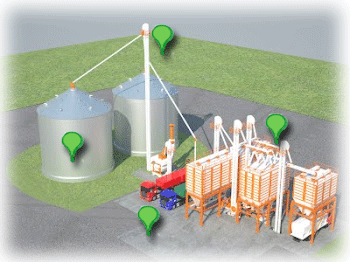
Observación: No se aceptan códigos de puntos en duplicidad, caso hayan sido registrados anteriormente, luego de presionar la tecla <Tab> o <Enter> sus datos serán cargados. Para alterar un código existente, elimínelo y regístrelo con nuevo código, pues el campo código del punto no permite cambios. |
Para verificar todos los puntos registrados, en la ventana de registro de punto, utilice el Botón Consulta.
Otra forma de consultar la lista de puntos registrados es el uso del botón Lupa de Consultas - Se presentará la lista de puntos registrados, haga clic en el deseado y en seguida, haga clic en el Botón OK. |
![]() Búsqueda de puntos registrados
Búsqueda de puntos registrados
Para efectuar búsquedas - filtros, en puntos registrados, utilice el botón Seleccionar existente en la barra de herramientas de Punto - ILP > Punto:
Para más informaciones sobre el uso de filtros, consulte el tópico Generador de Consultas. |
Para editar un punto registrado anteriormente, proceda de la siguiente forma:
üUtilice el Botón Consulta que presenta todos los items registrados. |
Para eliminar un punto anteriormente registrado, selecciónelo y utilice el Botón Eliminar de la barra de herramientas. Antes de la eliminación, será necesario confirma tal operación, por no existir la posibilidad de deshacerla.
Después de presionar el Botón OK podrá ocurrir la necesidad de actualizar los datos existentes en la ventana, para eso, utilice el Botón Actualizar.
Observación: No será permitida la eliminación de puntos vinculados a cualquier plan o actividades de inspección, lubricación o predictiva.
En la tentativa de eliminación del punto - luego de seleccionarlo, haga clic en el Botón Eliminar; será necesaria la confirmación de la eliminación, al verificar que hay actividades vinculadas a él, SSA presentará el siguiente mensaje "No fue posible eliminar el Punto por poseer dependencia con actividad.". |
Para que la lista de puntos registrados sea exportada a otro formato, utilice el botón Exportar,.
Elija uno de los formatos válidos - Excel - .XLS o .CSV.
Observación: Al utilizar el botón serán enviados al formato seleccionado todos los datos existentes en la ventana actual, por lo tanto, aplique filtros si necesario, antes de la exportación. Para más informaciones sobre exportación, consulte el tópico - Exportar Datos. |
Para ejecutar tareas en el registro de puntos, tales como inclusión, exportación y aún mismo eliminación, se necesitarán algunos permisos de acceso del Tipo Genérico. Tales permisos son definidos por el Gestor/Planificador mediante el grupo de menú Administración > Grupo de Acceso; luego de seleccionar el Grupo de Acceso, edítelo. |
La barra de herramientas de Punto presenta las siguientes opciones:
Botón |
Descripción |
||
|
Permite exportar los datos del informe actual a los formatos Excel y CSV. Mayores informaciones consulte el tópico Exportar Datos. |
||
|
Permite generar nuevo registro en la tabla de datos. |
||
|
Permite editar – alterar, el registro seleccionado. |
||
|
Permite eliminar el registro seleccionado. |
||
|
Mediante este botón será posible realizar consultas más complejas, con criterios más refinados. Presenta las opciones Columna, Filtro, Orden y Publicar. Para más informaciones consulte el item Generador de Consultas. |
||
|
Permite efectuar la actualización de los datos en la lista – informe, existente en la ventana actual, normalmente esta opción es utilizada luego del botón seleccionar que verifica los criterios establecidos como filtros y los muestra. Funciona como un “Refresh”. |